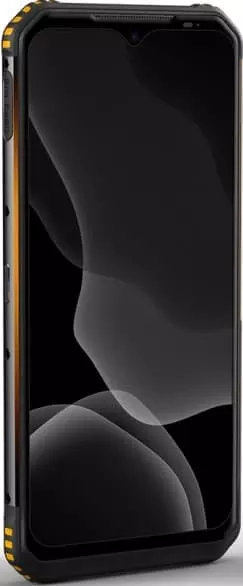Сброс до заводских настроек (hard reset) для телефона Doogee S95 Pro
Hard reset (он же factory reset, он же master reset) — сброс смартфона до заводских параметров. Это подразумевает удаление абсолютно всего: фотографии, видео, загруженные файлы, документы, аккаунты, пароли. Полный сброс до заводских настроек на Doogee S95 Pro будет полезен в двух случаях: вы хотите настроить смартфон «с нуля» или устройство было заражено вредоносным ПО.
Отметим, что hard reset — это не форматирование. Представьте себе многоквартирный дом (примерно в миллиарды квартир). В каждой квартире хранится определенная информация. Hard reset «выселяет» эту информацию, очищая квартиру для новых данных. А форматирование просто сносит дом — после необходимо возвести его заново.
Советы перед выполнением сброса настроек
Настоятельно рекомендуем сохранить свои данные (особенно если они важны) перед полным сбросом. После у вас, конечно, будет парочка вариантов восстановить удаленные фотографии или видео, но они дорогие и долгие. Проще заранее перенести все на компьютер, либо сделать резервную копию в облаке. Особое внимание уделите сохранению данных от аккаунтов (логины и пароли), особенно важно запомнить данные для аккаунта Google.
Дело в том, что если вы прибегнете к hard reset через меню Recovery, о котором мы рассказываем ниже, то столкнетесь с FRP. Это система, которая блокирует устройство на базе Андроид, если не был произведен вход в Google-аккаунт, ранее использовавшийся на устройстве.
Как сделать Hard reset через настройки
Следуйте инструкции:
- «Настройки».

- «Система».

- «Сброс».

- «Сброс телефона».

- Читаем предупреждение. Жмем на «Сбросить настройки телефона».

- Еще раз читаем предупреждение. Жмем на «Сбросить настройки телефона».

- Через 5-10 минут вы получите «чистое» устройство».
Hard reset Doogee S95 Pro через recovery
Recovery — это меню восстановления на устройствах под управлением Android. Зайти в него можно только в момент включения смартфона. Для этого необходимо выполнить одно (только одно) из следующих действий в момент включения зажмите:
- кнопку включения и кнопку увеличения громкости;
- кнопку включения и кнопку уменьшения громкости;
- кнопку включения и кнопку «Дом»;
- кнопку увеличения громкости и кнопку уменьшения громкости;
- кнопку включения и кнопки увеличения и уменьшения громкости.
Столь большое разнообразие способов войти в recovery возникло из-за того, что раньше каждый второй производитель придумывал свой способ входа. Сейчас же на современных устройствах общепринятой считается комбинация «кнопка включения + кнопка увеличения громкости».
Как только вы зашли в recovery:
- С помощью кнопок увеличения (двигаться вверх) и уменьшения (двигаться вниз) громкости выберите пункт «Wipe data/factory reset». Чтобы подтвердить выбор, необходимо нажать на кнопку питания.

- Вас попросят подтвердить сброс данных, выбрав «Yes» среди нескольких «No».

- Дождитесь окончания сброса данных.

- Перезапустите устройство с помощью пункта «Reboot system now».

Если все вышеперечисленные советы не помогли, то читайте также:
Как сделать сброс до заводских настроек (Hard Reset) на АндроидКак прошить Doogee S95 Pro
Как получить root-права для Doogee S95 Pro
Как разблокировать Doogee S95 Pro
Как перезагрузить Doogee S95 Pro
Что делать, если Doogee S95 Pro не включается
Что делать, если Doogee S95 Pro не заряжается
Что делать, если компьютер не видит Doogee S95 Pro через USB
Как сделать скриншот на Doogee S95 Pro
Как обновить Doogee S95 Pro
Как записать разговор на Doogee S95 Pro
Как подключить Doogee S95 Pro к телевизору
Как почистить кэш на Doogee S95 Pro
Как отключить рекламу на Doogee S95 Pro
Как очистить память на Doogee S95 Pro
Как увеличить шрифт на Doogee S95 Pro
Как раздать интернет с телефона Doogee S95 Pro
Как перенести данные на Doogee S95 Pro
Как разблокировать загрузчик на Doogee S95 Pro
Как сделать запись экрана на Doogee S95 Pro
Где находится черный список в телефоне Doogee S95 Pro
Как настроить отпечаток пальца на Doogee S95 Pro
Как заблокировать номер на Doogee S95 Pro
Как включить автоповорот экрана на Doogee S95 Pro
Как поставить будильник на Doogee S95 Pro
Как изменить мелодию звонка на Doogee S95 Pro
Как включить процент заряда батареи на Doogee S95 Pro
Как отключить уведомления на Doogee S95 Pro
Как отключить Гугл ассистент на Doogee S95 Pro
Как отключить блокировку экрана на Doogee S95 Pro
Как удалить приложение на Doogee S95 Pro
Как восстановить контакты на Doogee S95 Pro
Где находится корзина в Doogee S95 Pro
Как установить WhatsApp на Doogee S95 Pro
Как установить фото на контакт в Doogee S95 Pro
Как сканировать QR-код на Doogee S95 Pro
Как подключить Doogee S95 Pro к компьютеру
Как установить SD-карту на Doogee S95 Pro
Как обновить Плей Маркет на Doogee S95 Pro
Как установить Google Camera на Doogee S95 Pro
Как включить отладку по USB на Doogee S95 Pro
Как выключить Doogee S95 Pro
Как правильно заряжать Doogee S95 Pro
Как настроить камеру на Doogee S95 Pro
Как найти потерянный Doogee S95 Pro
Как поставить пароль на Doogee S95 Pro
Как включить 5G на Doogee S95 Pro
Как включить VPN на Doogee S95 Pro
Как установить приложение на Doogee S95 Pro
Как вставить СИМ-карту в Doogee S95 Pro
Как включить и настроить NFC на Doogee S95 Pro
Как установить время на Doogee S95 Pro
Как подключить наушники к Doogee S95 Pro
Как очистить историю браузера на Doogee S95 Pro
Как разобрать Doogee S95 Pro
Как скрыть приложение на Doogee S95 Pro
Как скачать видео c YouTube на Doogee S95 Pro
Как разблокировать контакт на Doogee S95 Pro
Как включить вспышку (фонарик) на Doogee S95 Pro
Как разделить экран на Doogee S95 Pro на 2 части
Как выключить звук камеры на Doogee S95 Pro
Как обрезать видео на Doogee S95 Pro
Как проверить сколько оперативной памяти в Doogee S95 Pro
Как обойти Гугл-аккаунт на Doogee S95 Pro
Как исправить черный экран на Doogee S95 Pro
Как изменить язык на Doogee S95 Pro
Как открыть инженерное меню на Doogee S95 Pro
Как найти и включить диктофон на Doogee S95 Pro
Как совершать видеозвонки на Doogee S95 Pro
Почему Doogee S95 Pro не видит сим-карту
Как перенести контакты на Doogee S95 Pro
Как включить и выключить режим «Не беспокоить» на Doogee S95 Pro
Как включить и выключить автоответчик на Doogee S95 Pro
Как настроить распознавание лиц на Doogee S95 Pro
Как настроить голосовую почту на Doogee S95 Pro
Как прослушать голосовую почту на Doogee S95 Pro
Как узнать IMEI-код в Doogee S95 Pro
Как включить быструю зарядку на Doogee S95 Pro
Как заменить батарею на Doogee S95 Pro
Как обновить приложение на Doogee S95 Pro
Почему Doogee S95 Pro быстро разряжается
Как поставить пароль на приложение в Doogee S95 Pro
Как отформатировать Doogee S95 Pro
Как установить TWRP на Doogee S95 Pro
Как настроить перенаправление вызовов на Doogee S95 Pro
Как очистить корзину в Doogee S95 Pro
Где найти буфер обмена в Doogee S95 Pro
Hard reset для других моделей телефонов